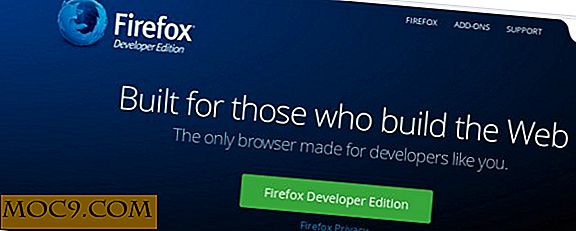Supercharge din WordPress Menu med Max Mega Menu
Hver web ejer ved, at trafikken er livsnerven på deres websted, og godt indhold er nøglen til at få oversvømmelsen. Men at få besøgende er ikke det eneste; at bevare dem er også afgørende. Det er her, hvor webdesign og brugergrænseflade spiller en vigtig rolle. Hvis din hjemmeside er intuitiv og let på øjet, vil din besøgende bruge længere på dit websted, søgemaskiner vil elske dit websted mere, og dit websted får en højere position i søgeresultaterne.
Et af nøgleelementerne i det intuitive og brugervenlige webdesign er menuen. Hvis du vil gøre din menu skelne mellem de fleste andre almindelige webmenuer derude, kan du bruge mega-menuen til at inkludere billeder, widgets og stort set alle interaktive webelementer, du vil have i din menu. Og hvis du er en WordPress-bruger, er der et plugin til det.
Gør mening af Mega Menus
Hvad er en mega-menu? Det er en af de seneste trends i webdesign, der er blevet hentet af store websteder, især i e-handelsområdet som Wal-Mart, OfficeMax, Target, Adidas, Puma, Legetøj-R-Us osv. en mega-menu gør den perfekt til online-forhandlere. Men det er også ideelt til andre typer websites, såsom Det Hvide Hus eller IMDB.

Menuen er lige så gammel som selve hjemmesiden. Det er det værktøj, som besøgende bruger til at hjælpe dem med at navigere i websteder, de besøger. Traditionelle menuer, som vi er vokset til at elske og hade, giver brugerne strenge af tekst og drop-down-tekst for at udføre deres opgave, men en mega-menu tager tingene op ad nogle få noter.
Mega-menuen giver brugere mulighed for at tilføje andre webelementer til menuen. For eksempel kan du inkludere de seneste fem indlæg fra din blog sammen med deres fremhævede billeder inde i menuen. Ved hjælp af denne evne kan online-forhandlere tilføje billeder af deres produkter og måske dagens tilbud på mega-menuen og bruge det som et andet billboard, hvor de yderligere kan promovere deres produkter.
Tilføjelse af en Mega Menu til din WordPress Blog
Hvis WordPress styrer dit websted, og du vil indsætte mega-menuen som en del af brugeroplevelsen, er processen lige så nem som at installere et plugin og lave en lille opsætning.
Der er flere alternativer, som du kan finde i WordPress-pluginbiblioteket, men vi vil bruge en af de mest populære med over 100 tusind installationer, en næsten perfekt fem-stjernet rangering, og det opdateres jævnligt: Max Mega Menu. Du kan bruge det med dit eksisterende tema og redigere det ved at trække og slippe elementerne.
Du kan få pluginet fra dit WordPress dashboard ved at gå til "Plugins -> Add New" menuen og søge efter "Max Mega Menu."

Når du har installeret og aktiveret plugin'et, skal du gå til "Udseende -> Menuer" fra sidepanelet. Så skal du aktivere Max Mega Menu via dens indstillinger til venstre for menustræet. Hvis du ikke kan finde indstillingerne, skal du prøve at vælge "Primær" som menuen, der skal redigeres fra rullemenuen.
Du får vist de ekstra Mega Menu-indstillinger, når du svæver musemarkøren over et af de enkelte menupunkter.

Du kan bruge de eksisterende menuer som base for at tilføje mega-menuer, eller du kan også oprette et nyt sæt menuer fra bunden. Vi diskuterer ikke, hvordan du opretter en menu i WordPress, da det er en anden historie i sig selv, men du kan henvise til den officielle side for vejledning.
Ved at klikke på Mega Menu-indstillingerne startes et panel, der indeholder alle Mega Menu-indstillingerne for dette menupunkt. De grundlæggende handlinger, du kan tage, er:
- Vælg mellem den almindelige, cascading, drop-down menu kaldet "Flyout" eller "Mega Menu", hvor menuområdet fylder menuen bredde
- Tilføj tilgængelige widgets til menuen
- Vælg, hvor mange kolonner du vil bruge til den pågældende menu

Hver ekstra widget leveres med redigeringsknappen, så brugerne kan justere indholdet indeni.
Da de endelige resultater afhænger af hvilke widgets du sætter i mega-menuen, kommer alt ned til, hvilke widgets du har i dit arsenal. Jo flere ting i dine samlinger, desto større muligheder har du.
Nogle temaer og plugins kommer med egne widgets. Du kan også finde flere WordPress widgets ved hjælp af gode ol 'Google. Og da du kan tilføje stort set alt ved hjælp af kombinationen af "Tekst" widget og lyskodning, er himlen grænsen for din fantasi.
Hurtig casestudie
For at give dig en ide om hvad du kan gøre med pluginet, forsøgte jeg at lave et hurtigt casestudie.
Først ændrede jeg menuen fra Flyout til Mega Menu. Så valgte jeg en eksisterende menu med undermenuer inde, slette nogle af de undermenuer, jeg ikke har brug for, og åbnede Max Mega Menu-panelet. Jeg justerede kolonnen for at matche antallet af undermenuer, og jeg tilføjede et billede ved hjælp af JetPacks billed widget.
For at gøre tingene mere behagelige, tilføjede jeg også en kalender og en social media ikoner widget, bare fordi jeg kan.
Lad os nu sammenligne før og efter vores lille case study. Her er hvad menuen lignede, før jeg tilføjede mega-menuen.

Og her er resultatet af min menu efter tweaking.

Så hvad synes du om mega-menuen? Er dette bare en midlertidig tendens, eller vil det blive længere? Vil du tilføje en mega-menu til dit websted? Del din mening i kommentarerne nedenfor.